Wenn Sie konfrontiert haben Windows Update-Fehler 0x8024200B bei dem Versuch, zu aktualisieren Sie Ihr system auf Windows 10/11, sind Sie nicht allein. Das problem betreffen richtigen updates, wird unten die Leistung und Sicherheit der Maschine. Es gibt viele Möglichkeiten, um den Fehler zu beheben einfach für die Wiederherstellung der leicht zu aktualisieren.
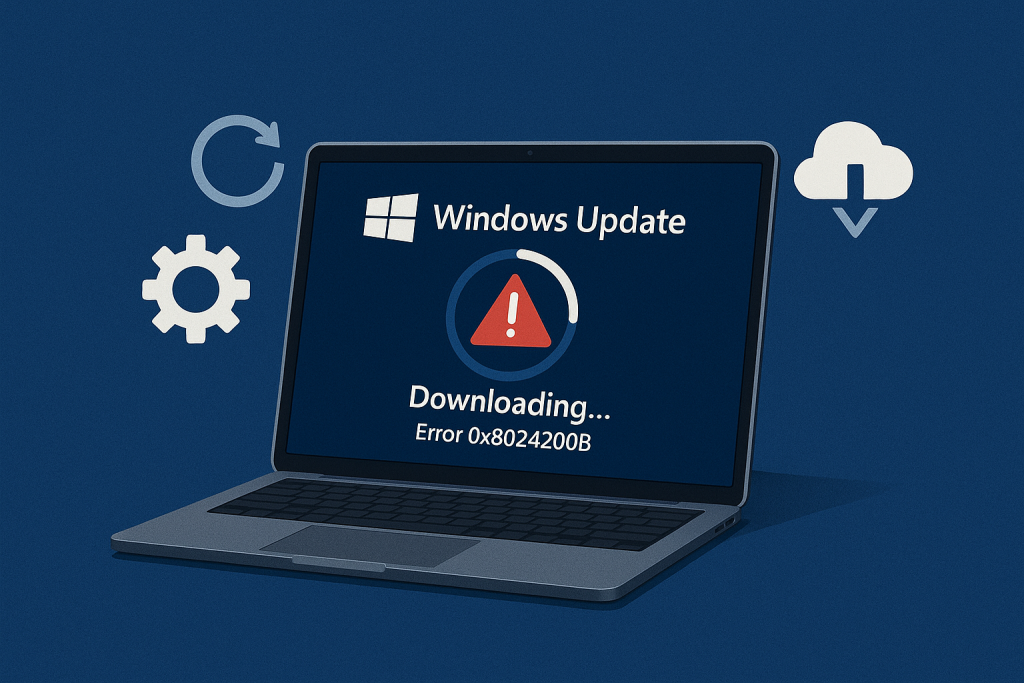
Was ist die Windows-Update-Fehler 0x8024200B?
Dieser Fehler manifestiert sich vor allem beim Versuch zu installieren, ein Windows-update, es kann aber auch auftreten, während der upgrade-Vorgang von vorherigen Versionen von Windows oder während der Aktualisierung einige Treiber. Das update wird nie durch erfolgreich, wenn es ist eine Fehler code, beteiligt ist; in dieser Hinsicht, gadget Leistung und die Datei kann beschädigt werden, später.
Ursachen von Fehler 0x8024200B
Einige der häufigsten Ursachen von Fehler 0x8024200B gehören:
- Beschädigte Systemdateien oder eine beschädigte registry-Einträge
- Infektionen von malware oder Viren
- Unvollständige Installationen von Windows-Updates oder nicht zu installieren
- Konflikte mit software von Drittanbietern-insbesondere anti-Viren-Programme.
🛠️ Tipp: Beschädigte Systemdateien oder registry-Probleme sind Häufig Täter hinter-update-Fehler. Outbyte PC Repair tool kann helfen, Scannen und beheben Sie diese Probleme möglicherweise beheben der Fehler 0x8024200B, bevor es verursacht weitere Schäden.
Lösungen für Fehler 0x8024200B
Die folgenden sind einige bewährte Methoden, die man anwenden kann, um loszuwerden, die Windows 10/11 Update-Fehler 0x8024200B:
Lösung 1: Ausführen Der Windows Update-Problembehandlung
Die einfachste Möglichkeit diesen Fehler zu beheben ist, indem Sie integrierte Windows Update-Problembehandlung, die automatisch Diagnosen Fragen im Zusammenhang mit updates.
- Gehen Sie zu Einstellungen > Update & Sicherheit > Problembehandlung.
- Unter Suchen und Beheben Anderer Probleme, wählen Sie Windows Update und klicken Sie auf Ausführen der Problembehandlung.
- Folgen Sie den Anweisungen auf dem Bildschirm, dann starten Sie Ihren PC danach.
Lösung 2: Verwenden Sie das Systemdatei-überprüfungsprogramm (SFC) Tool
Wenn dieser Fehler Auftritt, ist, weil einige beschädigte Systemdateien, können Sie versuchen, zu führen diese Fehler durch den SFC-tool.
- Führen Sie Eingabeaufforderung als administrator.
- Jetzt in der Eingabeaufforderung Fenster, geben Sie
sfc /scannow einund drücken Sie die EINGABETASTE. - Lassen Sie den scan abgeschlossen ist, dann starten Sie Ihren PC neu.
Lösung 3: Löschen die Software Verteilung Ordner
Es ist genauso wahrscheinlich, dass einige der Dateien in diesem Ordner sind beschädigt oder unvollständig sind.
Das löschen des Ordners ‚Softwaredistribution‘ wird Sie Sie entfernen. Der Datei-Explorer öffnet, um C:\\Windows\SoftwareDistribution.
Innen, löschen Sie alles im DataStore und Download-Ordner. Folgenden, dass, starten Sie Ihren computer und versuchen auf updates zu prüfen.
🛠️ Quick-Tipp: Manchmal update-Fehler werden auch mit veralteten oder fehlerhaften Treibern. Mit einem tool wie Outbyte Driver Updater können helfen Sie automatisch alle Ihre Treiber aktualisieren, wodurch das Risiko von zukünftigen update-Probleme.
Lösung 4: Zurücksetzen des Windows-Betriebssystems
Wenn alle der oben genannten Verfahren nicht helfen, jetzt können Sie den reset Ihres Betriebssystems. Diese können Sie entweder behalten oder entfernen Sie Ihre Dateien.
- Öffnen Sie die Einstellungen und von dort, den Kopf zu Update & Security > Recovery.
- Klicken Sie auf Zurücksetzen, dieser PC, und wählen Sie, ob Sie wollen zu halten oder entfernen Sie Ihre Dateien.
- Vorwärts durch folgenden die Anweisungen bis zum Ende.
Lösung 5: Scannen nach Malware
Wenn keiner von oben funktioniert, dann nur Scannen Sie Ihre Windows-PC mit einigen guten und zuverlässigen Outbyte AVarmor antivirus software. Wahrscheinlich malware-Infektion verursacht hat, die Korruption in der gesamten Windows-Update-Prozess, und istt so dass Sie ein update installieren, das vorgestellt hat dieser Fehler.
Seien Sie vorsichtig, während der Installation einer antivirus-Programm. Laden Sie es von der offiziellen Hersteller -website, um zu vermeiden, eine Verschärfung des Problems.
Lösung 6: Installieren Sie das Update Manuell
Wenn das problem weiterhin besteht, sollten Sie installieren Sie das update manuell durch herunterladen von der Microsoft Update-Katalog-website.
- Öffnen Sie die Einstellungen-app zu öffnen, die Ansicht aktualisieren, Geschichte unter Update & Sicherheit, und notieren Sie sich die KB-Nummer.
- Suchen Sie diese Zahl auf der Microsoft Update-Katalog-website, das herunterladen der richtige.
- Starten Sie die installation des update durch ausführen der heruntergeladenen Datei.
Ihnen Könnte Auch Gefallen:
So Beheben Sie Den Fehler Code 0x80244022
FAQs
Was bewirkt, dass der Windows Update-Fehler 0x8024200B?
Die Quellen für diesen Fehler auch beschädigte Systemdateien, malware, unvollständige updates und software-Konflikte.
Wie viel Zeit ist erforderlich, um den Fehler zu beheben 0x8024200B?
Es hängt von der Lösung ab. Die Problembehandlung oder der SFC-scan kann dauert etwa 15-30 Minuten, aber das zurücksetzen des PC wird länger dauern, als das.
Können von Drittanbieter-antivirus-Anwendungen, die diesen Fehler verursachen?
Ja, einige Antiviren-Programme stören die updates. Versuchen Sie einfach vorübergehend deaktivieren oder deinstallieren der antivirus-software von Drittanbietern und sehen, ob das problem dadurch behoben wird.
Kann ich installieren Sie das update manuell?
Ja, Sie können installieren Sie Sie manuell in Ihrem browser über Microsoft Update-Katalog, indem Sie nach der KB-Nummer.




